Hvordan sletter jeg all min personlige informasjon fra enheten min?
Når du kjøper eller bytter til en ny enhet, er det viktig å tilbakestille og fjerne all personlig informasjon fra den gamle enheten. Finn ut mer om hvordan du kan beskytte din personlige informasjon ved å tilbakestille enheten til fabrikkinnstillinger og slette alle data.
Før du prøver anbefalingene nedenfor, må du kontrollere at enhetens programvare og relaterte apper er oppdatert til nyeste versjon. Følg denne fremgangsmåten for å oppdatere programvaren på mobilenheten:
Trinn 1. Gå til Innstillinger > Programvareoppdatering.
Trinn 2. Trykk på Last ned og installer.
Trinn 3. Følg instruksjonene på skjermen.
Sjekk 1. Sikkerhetskopier dataene dine før tilbakestilling av fabrikkdata
Tilbakestilling til fabrikkstandard fjerner alle dataene dine permanent, som ikke kan gjenopprettes. Det er viktig å flytte alle dataene dine til et trygt sted på forhånd. Prøv å bruke Smart Switch for å koble enheten til en PC og sikkerhetskopiere dataene dine på en sikker måte.
Hva er Smart Switch?
Smart Switch er et PC-program som sikkerhetskopierer eller overfører sikkerhetskopierte data til nye eller eksisterende enheter og gjør det praktisk å oppdatere programvaren til siste versjon. Smart Switch er installert som standard i de fleste Galaxy-modeller og kan aktiveres ved å navigere til Innstillinger > Kontoer og sikkerhetskopiering > Smart Switch.
Trinn 1. Last ned Smart Switch PC på PC-en din. Klikk her for å laste ned Smart Switch PC.
Trinn 2. Etter å ha fullført installasjonen, åpne Smart Switch-programmet. Koble enheten til PC-en med en USB-kabel.
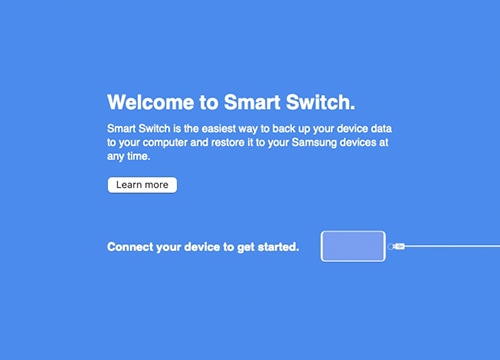
Trinn 3. På enheten din velger du Tillat i popup-meldingen «Vil du gi tilgang til telefondata?»
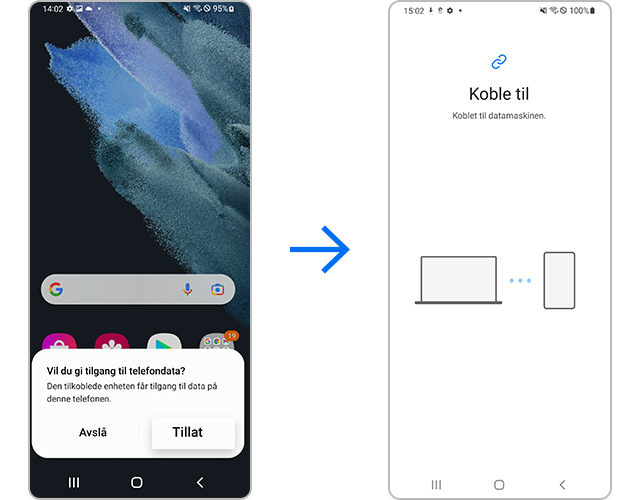
Trinn 4. Når den er tilkoblet, vil et vindu dukke opp på PC-en. Velg Sikkerhetskopiering i nedre venstre hjørne av skjermen.
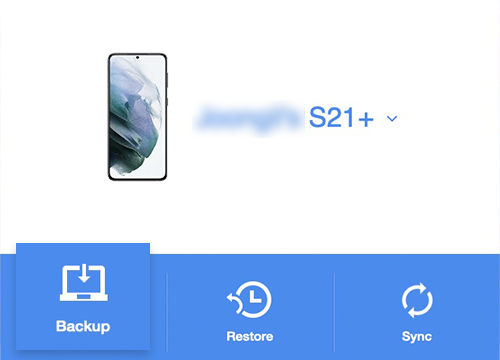
Trinn 5. Etter å ha sjekket sikkerhetskopifilene, velg OK.
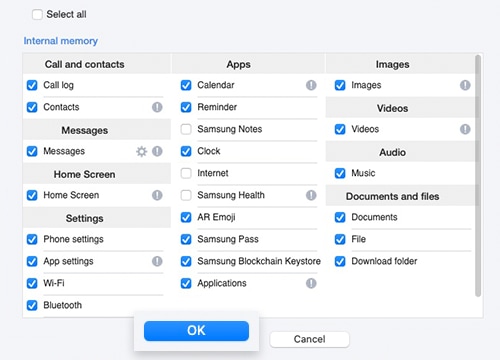
Trinn 6. PC-en din starter sikkerhetskopieringsprosessen automatisk. Avhengig av størrelsen på data som skal sikkerhetskopieres, kan det ta noen minutter. Når du er ferdig, klikker du på OK.
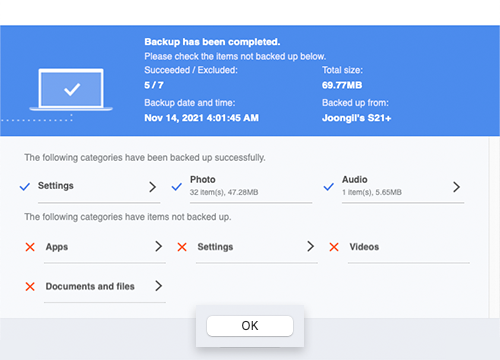
Merk:
- Kontakter, notat, meldinger, kalender, nylig historikk, innhold, videoer, musikk, bilder, dokumenter, applikasjoner, kontoinformasjon og innstillinger, alarm/tid, e-postkontoinformasjon, startskjerm, innstillinger osv. kan overføres via Smart Switch. Skjulte filer og filer som ligger i Secure Folder vil imidlertid ikke bli overført.
For å overføre skjulte filer eller filer i Secure Folder deaktiver først sikkerhetsinnstillingene.
Sjekk 2. Slett en Google-konto
Koble fra Google-kontoen som er knyttet til enheten før du tilbakestiller enheten, Hvis du tilbakestiller enheten til fabrikkstandard mens du er koblet til Google-kontoen din, kan enheten kreve autentisering med Google-kontoen og passordet.
Hvis du koblet til flere Google-kontoer, gjenta trinnene nedenfor til alle kontoene er slettet.
Sjekk 3. Tilbakestilling av fabrikkdata fra innstillinger
En Nullstill til fabrikkdata fra Innstillinger-menyen vil slette alle data permanent, inkludert filer og nedlastede apper.
Merk:
- En Nullstill til fabrikkdata vil gjenopprette enheten til standard fabrikkinnstillinger og kan slette eller tilbakestille dine personlige filer som nedlastinger, ringetone, bilder, applikasjoner, kontakter osv. som ligger på den interne lagringsenheten.
- For enheter som støtter eksternt minne, vil ikke en Nullstill til fabrikkdata slette data som er lagret på et SD-kort. Som sådan, når du selger eller overfører eierskapet til enheten din, må du sørge for å koble fra kontoen din og fjerne SD-kortet. Du kan slette alle data på SD-kortet ditt ved å gå til Innstillinger > Batteri- og enhetspleie > Lagring > SD-kort > Formater > Formater SD-kort.
Informasjon om FRP-autentisering (Factory Reset Protection) etter en tilbakestilling av fabrikkdata
I samsvar med Googles sikkerhetspolicy vises denne skjermen på enheter med FRP (Factory Reset Protection) som ble rullet ut fra Android 5.1 (Lollipop OS). Denne funksjonen ble aktivert med det formål å hindre andre i å tilbakestille og gjenbruke tapte telefoner og kan kreve Google-kontoautentisering i slike tilfeller at enheten ble tilbakestilt eller omstartet via metoder utenfor normal omstart eller Nullstill til fabrikkdata i Innstillinger.
Hvis du har glemt passordet for Google-kontoen din, anbefales det å besøke et nærliggende servicesenter og kontakte en tekniker for feilsøking.
Merk: Skjermbilder og menyer på enheten kan variere, avhengig av enhetsmodell og programvareversjon.
Takk for din tilbakemelding
Vennligst svar på alle spørsmål




















_JPG$)